Kaip perkelti failus iš „Windows“ į „iPhone“ arba „iPad“

Norite sužinoti, kaip perkelti failus iš „Windows“ į „iPhone“ arba „iPad“ įrenginius? Šis išsamus gidas padeda jums tai padaryti be vargo.
Laikoma viena gražiausių OS, WWDC20 „Apple“ pristatė naujausią ir geriausią „macOS Big Sur“. „Apple“ „MacOS Big Sur“ neabejotinai džiugina akį, nes su balta nepermatoma vaizdine medžiaga ir elegantiška animacija vartotojo patirtis tikrai perkeliama į kitą lygį.
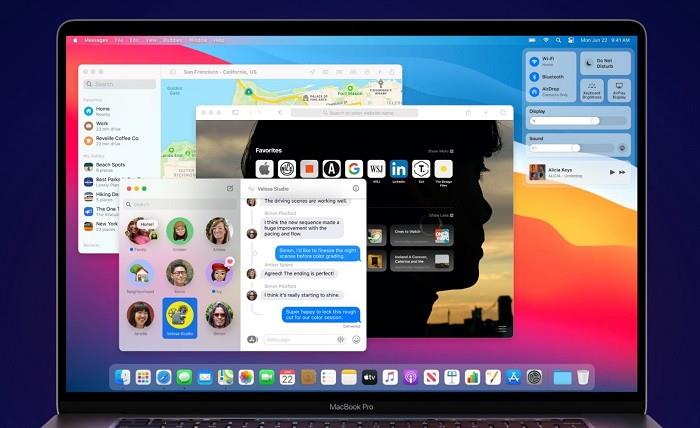
UI yra švaresnė, erdvesnė, patrauklesnė ir vis dėlto sugeba išlaikyti „macOS“ žinomumą. Be to, vietinės programos, pvz., „Safari“, žemėlapiai ir pranešimai, taip pat patyrė didelių dizaino ir funkcijų pakeitimų.
Turinys
Kada bus išleista „macOS Big Sur“?
Jei matome, kad ankstesni leidimai Apple paprastai išleidžia savo OS rudenį. Tačiau, kaip mes visi žinome apie COVID-19 situaciją, tai gali būti atidėta. Buvo spėliojama, kad jis gali būti išleistas rugsėjo ar spalio mėnesį. Nors viešoji beta versija buvo išleista, galite užsiregistruoti užsiregistravę beta versijos testavimui.
Tačiau, jei planuojate įdiegti viešąją beta versiją, būtinai pasidarykite visų duomenų atsarginę kopiją dėl neatitikimų, pvz ., nepavykus iTunes atsarginės kopijos kūrimo seanso , gali prarasti duomenis. Taigi, diegdami naują OS, atkreipkite dėmesį į šias smulkmenas.
„MacOS Sur“ ypatybės
Po „macOS Catalina“ tai didžiausias atnaujinimas iki šiol ir yra ką pasiūlyti. Žemiau pateikiami visi revoliuciniai pakeitimai, kuriuos pamatysite „macOS Big Sur“.
1. Patobulinta vartotojo sąsaja
„MacOS“ jau siūlo labai minimalistinę ir elegantišką vartotojo sąsają, o naujausia versija pažengė žingsnį toliau. Dabar galite pamatyti „iOS“ panašumą, buvo pakeisti nedideli elementai, o tai suteikia bendros „iOS“ ir „ MacOS “ išvaizdos pojūtį . Įvairūs vartotojo sąsajos elementai, tokie kaip skaidrumas, neskaidrumas ir gylis, yra daug tobulesni.
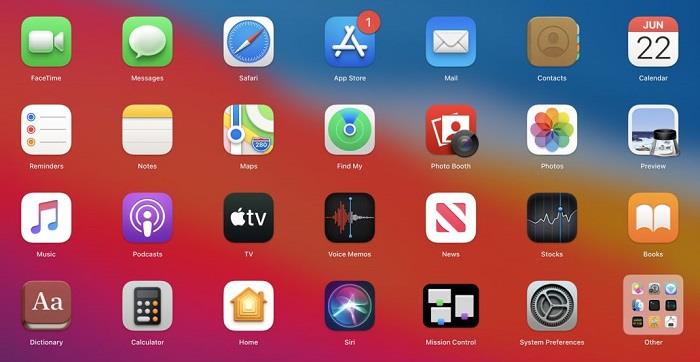
1. Piktogramos, dokas ir įrankių juosta: vos pažvelgę į piktogramas pamatysite, kad piktogramos yra panašios į iOS. Atrodo, kad dokas plūduriuoja ekrane. Įrankių ir šoninė juosta atrodo švaresnė ir patrauklesnė.
2. Valdymo centras: kaip minėta, „macOS Sur“ didžiąją dalį įkvėpimo semiasi iš „iOS“, yra visiškai naujas valdymo centras, kuris jau ilgą laiką buvo „iOS“. Dabar galite pasiekti visus įrankius, pvz., „Wi-Fi“, „Bluetooth“, DND, „Airdrop“, ryškumą, garsą ir kitus dalykus vienoje vietoje.
3. Pranešimų centras: „ MacOS Sur“ yra su nauju pranešimų centru. Pranešimų centre galite pasiekti išsamią pranešimų ir valdiklių informaciją. Be to, yra galerija, kurioje yra visi valdikliai, kuriuos norite rodyti, be to, ji palaiko ir trečiųjų šalių valdiklius.
2. Pagrindiniai pranešimų programos patobulinimai
Yra keletas svarbių pranešimų programos patobulinimų.
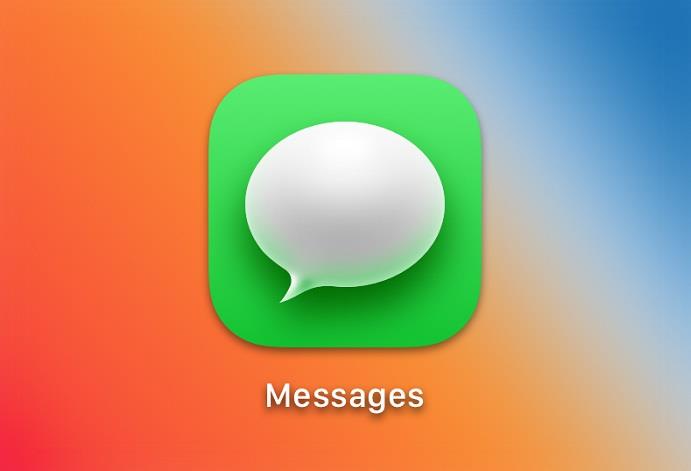
1. Patobulinta paieška: patobulinta paieškos funkcija ir lengviau rasti tai, ko ieškote. Kai ieškote, rezultatai rodomi kaip pokalbis su paryškintu paieškos terminu. Be to, po visomis nuorodomis taip pat rodomos nuotraukos.
2. Perdarytas nuotraukų rinkiklis ir atmintinių redaktorius: dabar daug lengviau ieškoti nuotraukų ir vaizdo įrašų. Be to, naudodami naują „Memoji“ redaktorių galite visiškai tinkinti išvaizdą, redaguoti lipduką. Be to, dabar galite pasiekti daugybę GIFS internete naudodami funkciją #images.
3. Tvarkykite pokalbius: galite lengvai tvarkyti savo pokalbius ir pranešimus, taip pat galite juos prisegti. Tai labai naudinga funkcija, padedanti išlaikyti svarbią ir dažną konversiją viršuje.
3. Pagrindiniai „Safari“ programos patobulinimai
Tarp pagrindinių „macOS Big Sur“ pakeitimų žurnalo yra keletas puikių „macOS“ naršyklės „Safari“ papildymų ir patobulinimų.
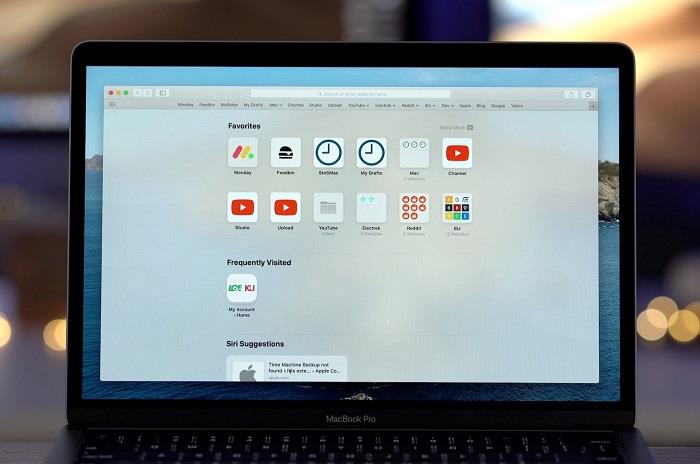
1. Patobulintas „Browning Speed“: „Safari“ naršyklė buvo greitesnė nei bet kada, „Apple“ pareigūnai teigia, kad naujausia „Safari“ naršyklė buvo gerokai patobulinta, bendrovė teigia, kad ji yra 50% greitesnė nei „Chrome“ naršyklė.
2. Patobulintas privatumas ir saugumas: vienas iš svarbiausių bet kurios naršyklės aspektų yra jūsų saugumas. Na , su safari jums nereikia jaudintis dėl nieko . „Safari“ įdiegta nauja privatumo įrankių juosta. Rodomi visi blokatoriai, žiniatinklio stebėjimo priemonės ir visa pastarųjų 30 dienų privatumo ataskaita. Be to, slaptažodžių stebėjimo sistema tikrina, ar nėra duomenų pažeidimų.
3. Priedai ir pritaikymai: naudodami naujausią „safari“ galite visiškai tinkinti pagrindinį puslapį ir pasiekti visas mėgstamiausias pagrindiniame puslapyje esančias svetaines. Užvedę pelės žymeklį virš bet kurio tinklalapio galėsite peržiūrėti svetainę. Dabar galite naudoti trečiųjų šalių plėtinius, kaip ir visus „Chrome“ plėtinius.
Kurie įrenginiai yra suderinami su „macOS Big Sur“?
Toliau pateikiamas visų įrenginių, kurie gaus „macOS Big Sur“ naujinimą, sąrašas.
Išvada
Žvelgiant į šiuos pagrindinius vartotojo sąsajos pokyčius, „macOS Big Sur“ tikrai atrodo daug žadanti ir patenkinama. Akivaizdu, kad peržvelgus visus svarbius patobulinimus ir detales, šiek tiek neįmanoma susilaikyti nuo jo išbandymo. Teigiama, kad galutinė versija bus išleista iki spalio mėnesio arba spalio mėnesį.
Straipsnis apie „Apple“ pristato „macOS Big Sur“ su nuostabiu nauju dizainu. Jūs tikrai turite svarbių įžvalgų ir žinių apie būsimą leidimą. Ačiū!
Norite sužinoti, kaip perkelti failus iš „Windows“ į „iPhone“ arba „iPad“ įrenginius? Šis išsamus gidas padeda jums tai padaryti be vargo.
Konfigūruodami tamsų režimą Android, gausite akims malonesnę temą. Jei turite žiūrėti į telefoną tamsioje aplinkoje, greičiausiai jums reikia nuo jo nusukti akis, nes šviesus režimas vargina. Naudodami tamsų režimą „Opera“ naršyklėje Android sutaupysite energijos ir sužinosite, kaip sukonfigūruoti tamsų režimą.
Išvalykite adresų juostos URL istoriją „Firefox“ ir išlaikykite savo sesijas privačias, sekdami šiuos greitus ir paprastus veiksmus.
Pasidžiaukite savo „Zoom“ susitikimais su keliomis linksmomis filtrų galimybėmis. Pridėkite aureolę arba atrodite kaip vienaragis per savo „Zoom“ susitikimus su šiais juokingais filtrais.
Kai išgirsite žodį slapukai, galbūt pagalvosite apie šokoladinius sausainius. Bet yra ir tokių, kuriuos rasite naršyklėse, padedančių jums sklandžiai naršyti. Šiame straipsnyje sužinosite, kaip sukonfigūruoti slapukų nuostatas Opera naršyklėje Android.
Kaip įjungti skelbimų blokatorių jūsų Android įrenginyje ir maksimaliai išnaudoti invazinių skelbimų parinktį Kiwi naršyklėje.
Žinodami, kaip pakeisti „Facebook“ privatumo nustatymus telefone ar planšetėje, lengviau valdysite savo paskyrą.
Ieškoti tinkamos kortelės kišenėje ar piniginėje gali būti tikras iššūkis. Pastaraisiais metais daugelis įmonių kūrė ir pristatė bekontaktės mokėjimo sprendimus.
Daugelis naujienų straipsnių minimi „tamsusis internetas“, tačiau labai mažai tikrai kalba apie tai, kaip jį pasiekti. Tai daugiausia dėl to, kad daugelis svetainių ten talpina neteisėtą turinį.
Jei USB garsai kyla be jokios priežasties, yra keli metodai, kuriuos galite naudoti, kad atsikratytumėte šio fantominio atjungto įrenginio garso.







